Все способы:
Видеохостинг YouTube используется миллионами пользователей. Некоторые предпочитают через сервис просматривать фильмы и сериалы, другие — веселые ролики, обучающие видео, а третьи — просто слушать музыку. Иногда бывает необходимо отключить автоматическое воспроизведение роликов. Сделать это можно и на компьютере, и через приложение на мобильном. Рассмотрим все методы, а также их различия.
Выключаем функцию автовоспроизведения видео на Ютуб
Функция автоматического перехода на следующее видео часто доставляет неудобство, особенно тем людям, кто привык смотреть ролики перед сном или во время работы. Сервис предоставляет возможность отключить данную возможность на постоянной основе или же каждый раз выбирать наиболее подходящий вариант.
Способ 1: ПК-версия
Для отключения автовоспроизведения в десктопной версии необходимо предпринять всего несколько шагов.
- Зайдите на сайт YouTube и выберите любой ролик, который хотите посмотреть.
- На странице с видео в правой части найдите строку «Автовоспроизведение» и кликните на кнопку в виде ползунка, чтобы деактивировать функцию. Теперь перехода на страницу следующего видео с его воспроизведением не будет.
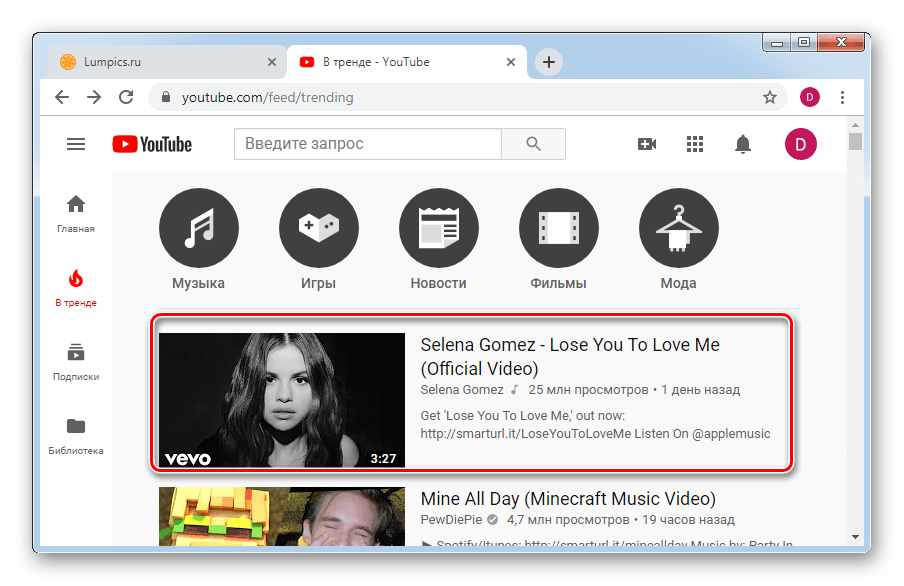
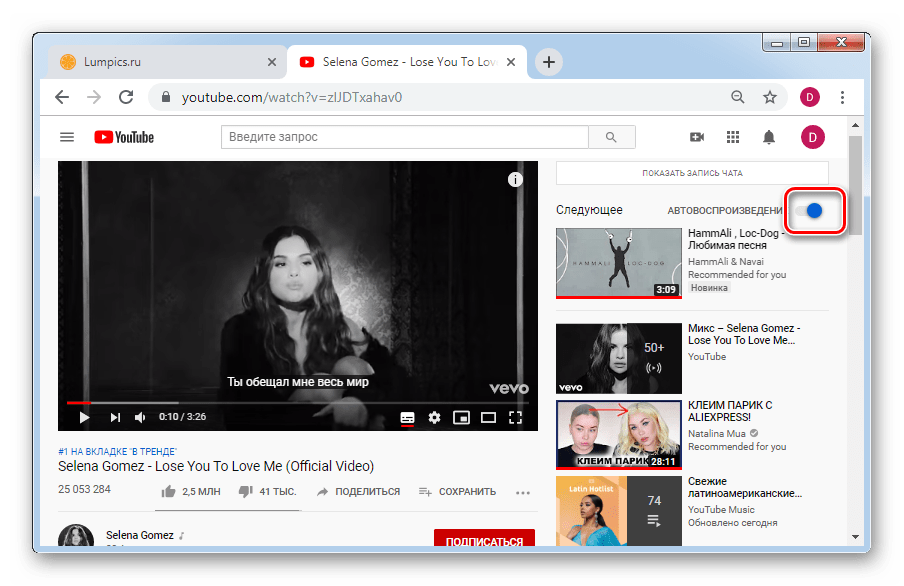
Учтите, что это не работает в плейлистах — там после завершения ролика по-прежнему сразу же будет осуществляться переход на следующий.
Способ 2: Мобильные приложения
Официальные мобильные приложения, доступные на сегодняшний день для Android и iOS, по функциональности в плане просмотра ничем не уступают сайту. Если у вас еще нет аккаунта, прочтите статью, как это можно сделать.
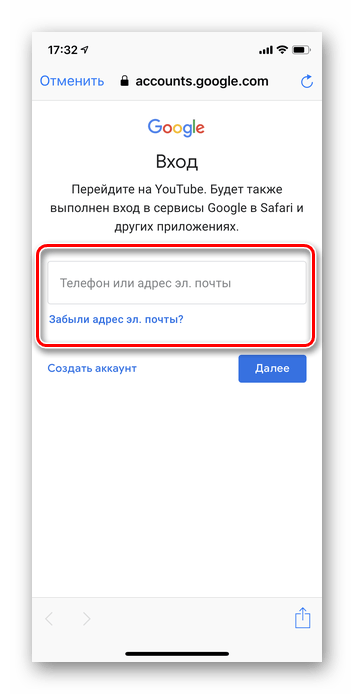
Читайте также: Как создать аккаунт в YouTube через мобильное приложение
Android
Приложение YouTube на Андроид практически всегда бывает предустановленно заранее. Исключением являются некоторые модифицированные версии прошивки от некоторых производителей. Возможность постоянно пользоваться любимым сервисом, а также вносить поправки в настройки в зависимости от собственных предпочтений, не может не радовать. В отличие от веб-версии Ютуба, в приложениях есть два способа отключения рассматриваемой сегодня функции. Мы рассмотрим их оба, чтобы у пользователя была возможность выбрать наиболее предпочтительный.
Вариант 1: Временно
Такой метод подойдет для тех, кто не хочет навсегда отключать функцию. Стоит учесть, что сохраненный параметр действует только в пределах сеанса.
- Запускаем приложение и выбираем любой ролик.
- Под роликом находим параметр «Автовоспроизведение» и отключаем его.
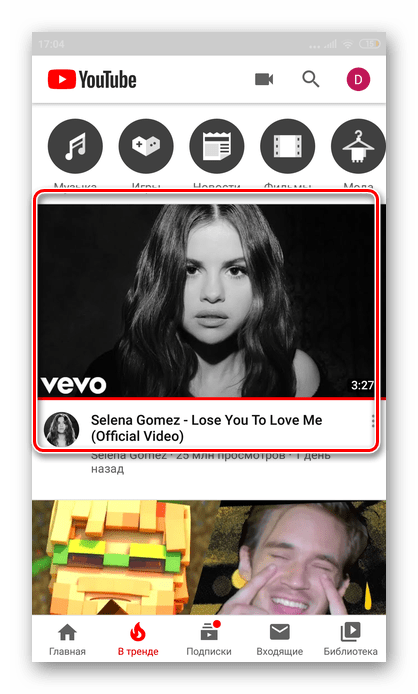
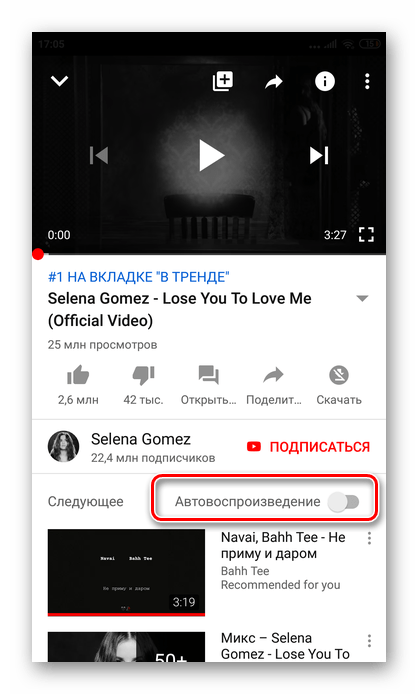
Вариант 2: Постоянно
Отключение функции из настроек позволит больше не совершать данные действия каждый раз. Если во время использования приложения вам захочется включить опцию, просто воспользуйтесь инструкцией выше.
- Заходим в приложение Ютуб и авторизируемся в своем аккаунте. В правом верхнем углу находим кружок с аватаркой и нажимаем на него. Переходим в раздел «Настройки».
- В настройках нажимаем на кнопку «Автовоспроизведение».
- В строке «Следующее видео» отключаем параметр.
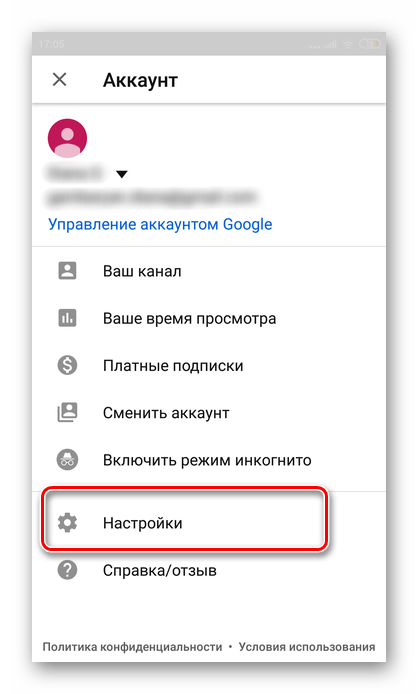
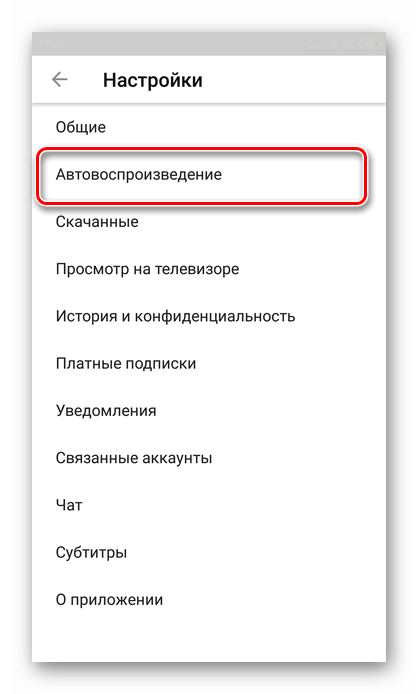
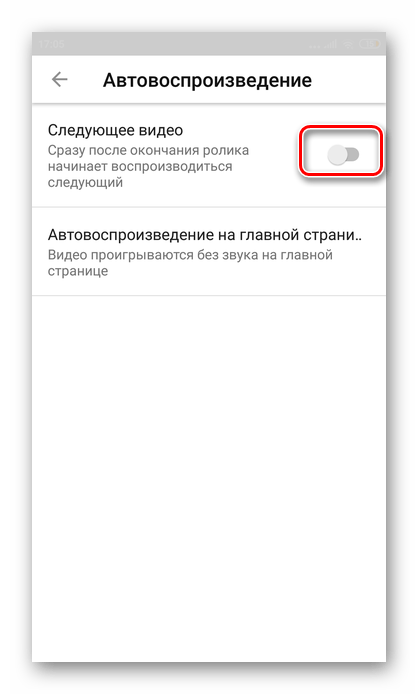
После этого вам больше не придется постоянно выключать функцию. Если же при просмотре каких-либо роликов вам захочется вернуть работу данного параметра, используйте инструкцию для временного отключения/включения.
iOS
Приложение YouTube для iPhone/iPad немного отличается от своих аналогов. Если в его первых версиях многие дополнительные функции были недоступны, то сейчас вне зависимости от того, пользуетесь ли вы смартфоном или компьютером, можно менять все нужные параметры. Как и в случае с Андроид, приложение позволяет отключить автовоспроизведение в двух вариантах: временно или на постоянной основе. Каждый пользователь сам должен выбрать, какой из вариантов подойдет ему больше.
Вариант 1: Временно
Временное отключение опции автоматического перехода на следующее видео позволит не смотреть ролики в очереди до первого закрытия приложения.
- Запускаем приложение и выбираем видео для просмотра.
- Под видео находим строку «Автовоспроизведение» и передвигаем ползунок, таким образом отключая функцию.
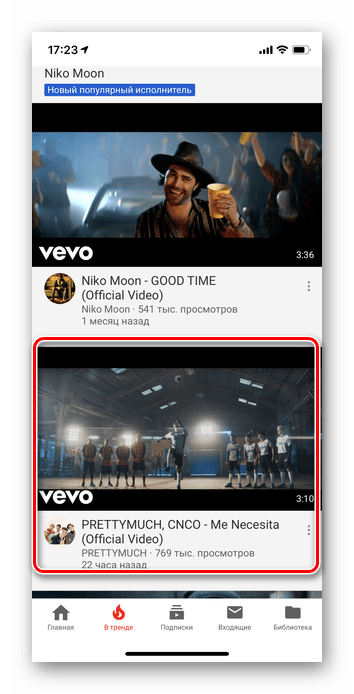
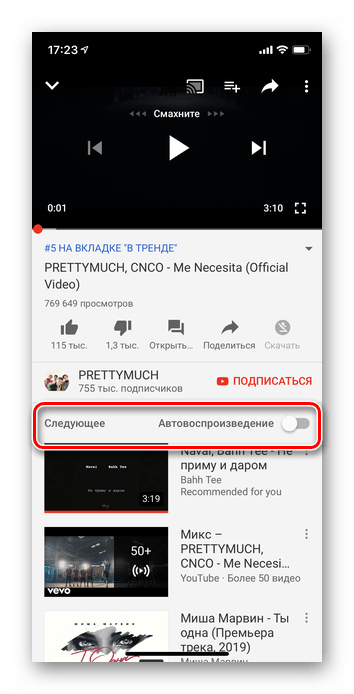
Вариант 2: Постоянно
Постоянное отключение необходимо тем людям, кто предпочитает выбирать видео каждый раз самостоятельно.
- Открываем приложение и в правом верхнем углу нажимаем на свою аватарку. Если у вас не установлена аватарка, вместо нее отобразится кружок с первой буквой своего имени. Переходим в «Настройки».
- Далее прокручиваем страницу до раздела «Автовоспроизведение» и отключаем ползунок напротив первой строки.
- Чтобы обратно вернуть этот параметр впоследствии, необходимо будет просто передвинуть ползунок в изначальное положение.
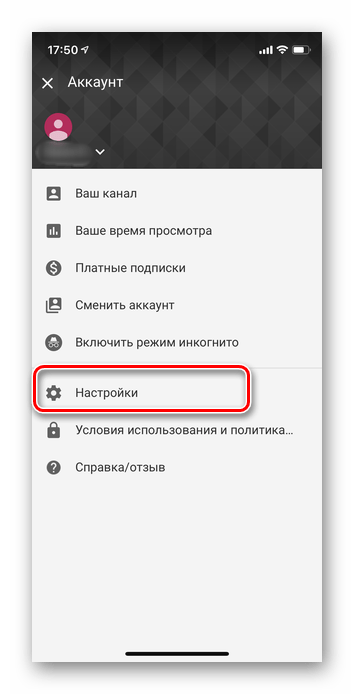
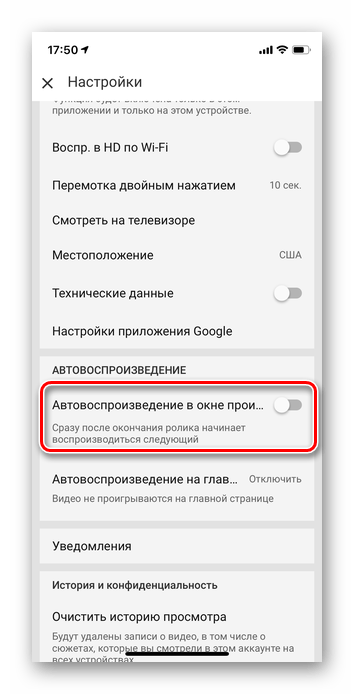
Важно учитывать, что если вы пользуетесь одним аккаунтом YouTube на смартфоне и на ПК, то при выключении автовоспроизведения в одном месте настройка автоматически сохраняется везде.
Вот такими быстрыми методами вы сможете надолго решить проблему включения ненужных видео. Если правильно выполнить все вышеуказанные действия, сложностей с управлением автоматическим воспроизведением не будет.
 Наша группа в TelegramПолезные советы и помощь
Наша группа в TelegramПолезные советы и помощь
 lumpics.ru
lumpics.ru

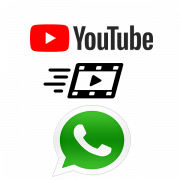

Как вы все достали своими ползунками, прямо как дети малые.
Для чего вырубать загрузку следующего видео? Я его и сам вырублю.
Речь должна идти о автовоспроизведении только что открытого видеоролика.
Кому должна?) Это вроде как Интернет, где есть разные люди с разными проблемами, а не Игорьнет. Скачайте расширение «AutoplayStopper» для своего браузера, чтобы видео не воспроизводилось автоматически ни на одном из сайтов и научитесь задавать вопросы вежливо.
Сейчас в веб-версии нет этой кнопки.
На панели самого проигрывателя 5 кнопок: субтитры, настройки и 3 размера экрана.
В настройках проигрывателя 5 опций: освещение, аннотации, скорость, субтитры и качество.
При попытке же зайти в глобальные настройки Youtube сразу выбрасывает на авторизацию, что не вариант, как вы понимаете.
Подскажите, пожалуйста, как отключить автовоспроизведение видео в Youtube в 2023 году.
Информация устарела. На ПК нет Возможности по вашим способам отключить автовоспроизведение. 23.12.2021г.
Теперь кнопка находится в интерфейсе управления самим видеороликом — там, где меняется разрешение, включаются субтитры и др.
Благодарочка
03.12.21 г кнопка автовоспроизведения пропала из Ютуба
на ПК версии уже не так
Ничего не помогает — эта тварь продолжает воспроизводить следующее видео!
Кому неприятно смотреть на замазывание, вот исправленные картинки
Вот вторая картинка
Как отключить автоматический переход на следующее видео при просмотре плейлиста?
Здравствуйте. Такой возможности нет. Это ведь плейлист — список воспроизведения, который, что логично, должен воспроизводиться с момента включения и до отключения. Как первое, так и второе выполняется вручную. Все что вы можете делать — это управлять очередью, удалять из нее композиции/видеозаписи (если это ваш плейлист, файл будет удален и из него; если чужой или автоматически сгенерированный — запись будет помечена как «Не интересует», то есть не будет появляться в предложениях).
Это все хорошо было.. И работало Только вот НЕТ больше кнопки «Автовоспроизведение» и отключить его невозможно
Алексей, здравствуйте. Теперь кнопка «Автовоспроизведение» находится в интерфейсе плеера. На ПК она расположена левее кнопки «Настройка», а в мобильном приложении — вверху по центру, плюс из настроек возможность отключения данной функции тоже никуда не пропала.
да, спасибо..Я там по ответам к коментам позже уже нашел
На компьютере в браузере нет таких кнопок, отключить автовоспроизведение невозможно. В настройках ничего подобного нет. Автор, подскажите пожалуйста актуальную информацию, как отключить автовоспроизведение видео, чтоб оно не воспроизводилось автоматически при открытии страницы или обновлении оной. Не представляете как это раздражает, запускаешь браузер или обновляешь, а видео произвольно воспроизводится. Заранее благодарю за ответ.
Ольга, здравствуйте. В комментарии выше я давал ответ. Обратите внимание на кнопку, которая находится левее кнопки с настройками видео (где вы разрешение картинки меняете). Отключите автовоспроизведение, сдвинув регулятор влево. После этого видео не будет автоматически запускаться при обновлении страницы и других подобных операциях.
В винде 10 на браузерах эта кнопка отсутствует.
Здравствуйте. Попробуйте посмотреть на панель под видео. Кнопка авто воспроизведения была перенесена на нее. Она находится левее кнопки в виде шестеренки, по нажатию на которую можно изменить разрешение видео.
Спасибо огромное!!!!!. Кнопка «автовоспроизведение» исчезла после обновления и я никак не могла найти как его выключить.Просмотрела кучу советов,но все они по старинке.. про кнопку.Вам огромное спасибо, все нашла,отключила!!!!
ползунок, о котором написано в статье «запрещает» автоматический переход на следующее видео в текущей или в другой вкладке по завершении проигрываемого в данный момент ролика, но при открытии нового ролика на этой же вкладке или на новой видео сразу же стартует, то есть автоматически запускается, поэтому ваш совет бесполезен хоть для мобильного устройства, хоть для ПК
Т.е. тупа замануха читателей, называйте правильно не тратьте время пользователей, примерное название
отключение автовоиспрозведения на мобильном ютуб
, а так только большой минус
Здравствуйте, Аноним. Что именно вам не понравилось? В этой статье расписаны два способа отключения функции автовоспроизведения на YouTube: через браузер на компьютере и в мобильном приложении. Все инструкции изложены понятно и с иллюстрациями. Если у вас с чем-то возникли трудности, пожалуйста, опишите их, а мы предоставим оперативное решение.
Если отрицательный результат тоже результат, то можно считать данный совет полезным. Не работает ваш совет и автовоспроизведение следующего видео работает вне зависимости от расположения ползунка.
На ПК ваш совет не работает. Ютюб хамеет давно. Автовоспроизведение на ПК можно отключить только внешними средствами. У меня это расширение Stop Autoplay for Youtube (Хром, нужен перезапуск). Есть видимо и другие.
Абсолютно бессмысленная статья
Нужен способ отключения автовоспроизведения открытого только что видео, а не следующего
Другой браузер (waterfox) автоматом не включает воспроизведение видео при открытии страницы да и вкладки…
Если статья не помогла в вашей нестандартной проблеме, это не делает ее бессмысленной. Тем более что на данный момент стабильно действенного способа мы не нашли.
Переключатель не работает. Вне зависимости от его положения происходит автовоспроизведение видео. Отсюда все советы по данной теме неактуальны.
Да нихера это автовоспроизведение не отключается. Ползунок не катит. А его нужно как-то убрать, потому что всякая бестолочь в своих видосах делает звук на все децибелы. Аж пугаешься иногда когда рявкнет. Так как?
«Пустая» информация.
Автовоспроизведение отключается просто — кнопка переехала в сам плеер:
)))красавчик!!!!
Вот нужный ответ! Спасибо
За что спасибо*Блин,да нет на компьютерной версии такой опции как вы указали,чего дурь то писать!
Здравствуйте, Аноним. Уточните, пожалуйста, чего именно вы не нашли в этой статье, что хотели бы видеть? Насколько мне известно, больше никаких нюансов с отключением автовоспроизведения не имеется. В данном материале представлены все необходимые инструкции. Опишите свою проблему или вопросы более детально, чтобы мы могли индивидуально помочь вам, подсказав решение.